Как искать стикеры в telegram с компьютера или телефона
Содержание:
- Как сделать свои стикеры
- Загрузка своего пакета стикеров
- Как найти стикеры в Телеграм: топ-4 способа
- Как искать и добавлять в телеграм
- Что такое смайлы в Телеграм, чем отличаются от стикеров
- Популярные
- Как вытащить стикеры из Телеграмма
- Дополнительные возможности
- Как быстро сделать стикеры для Telegram самостоятельно?
- Как добавить стикеры в Телеграм
- Что такое стикеры Телеграм
- Инструкция по созданию стикеров для telegram
- Официальные и неофициальные стикеры Телеграмм
Как сделать свои стикеры
Для создания оригинальных изображений в мессенджере используют специального бота @sticker. Зайдите в чат. В строке поиска пропишите имя бота. Затем добавьте его в список контактов. Дальше отправите ему сообщение с командой „New pac“ и названием своего набора изображений. Название набора может быть любое (на усмотрение пользователя). Выполняйте указания бота. Порядок действий следующий:
- После отправленного сообщения придет ответ с требованиями к изображениям. Укажите размер файла 512*512 пикселей и формат PNG. Предпочтительнее создавать стикеры на белом фоне с тенью.
- Приступаем к добавлению стикеров. Отправьте @sticker смайлик с эмоцией, которая соответствует будущему стикеру. Затем загружаем саму картинку. Повторяйте данную процедуру несколько раз, чтобы создать целый набор стикеров. Он не должен превышать 120 штук изображений.
- Введите команду „Publish“.
- Чтобы создать ссылку на хранилище изображений понадобится придумать короткое имя набора. Отправьте его боту. Имя пишется латинскими буквами и состоит минимум из четырех знаков. Если бот сообщит, что придуманное имя уже занято, то придется выбрать другое имя. Изменить имя набора в дальнейшем невозможно. Есть только радикальный метод – удалить стикерпак и создать уже новый с нужным именем.
- @sticker пришлет пользователю ссылку на новый набор стикеров. Чтобы добавить его себе в приложение, перейдите по указанной ссылке. Пользователь может делиться данной ссылкой с друзьями и в открытых интернет- каталогах.
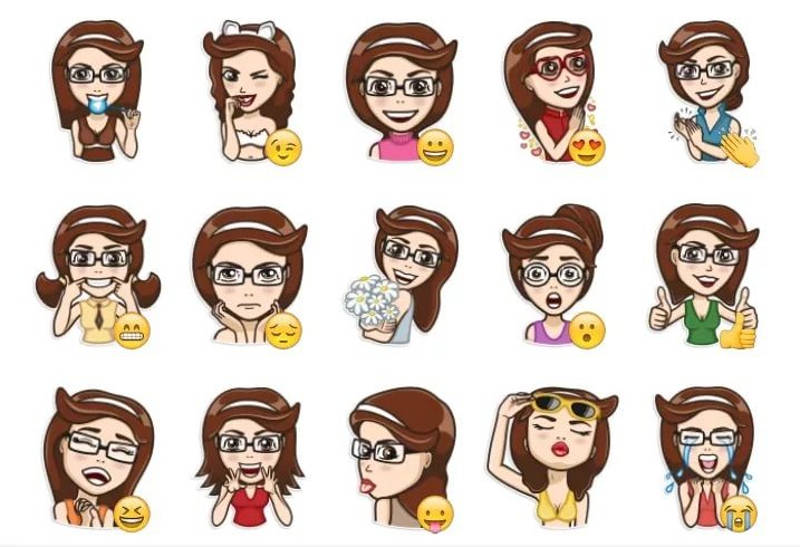
Загрузка своего пакета стикеров
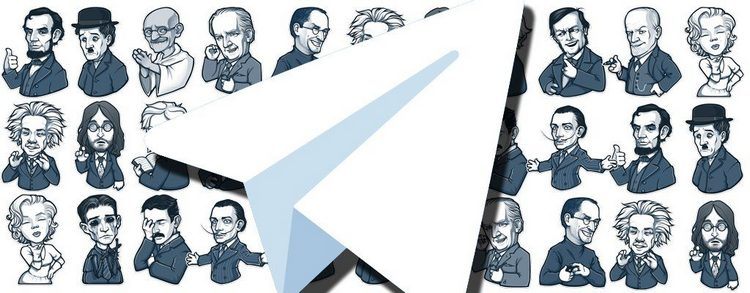
После того, как стикер создан, его необходимо загрузить в Telegram. Делается это следующим образом:
- С помощью глобального поиска необходимо найти бота Stickers. Можно отыскать его и в самом мессенджере. Stickers поможет загрузить набор наклеек.
- В диалоге с ботом нужно отправить команду /start. После этого придет сообщение с полным перечнем команд бота, среди них следует выбрать /newpack и отправить ее.
- После этого бот предложит выбрать название для набора стикеров.
- Затем необходимо загружать изображения. Бот попросит прислать смайл, которому будет соответствовать отправленный стикер. Процедура повторяется до тех пор, пока не будет отправлен весь набор.
- Далее нужно отправить команду /publish, и бот загрузит в Телеграмм ваш собственный стикерпак. По желанию можно выбрать иконку для набора. Если этого не сделать, то в качестве иконки будет выбрано первое изображение.
То, что еще совсем недавно казалось нереальным – создание собственных стикеров, теперь вполне обычное дело. Процедура не требует наличия специальных знаний, и справиться с этой задачей сможет даже новичок. Главное – делать все четко по инструкции. Любой пользователь может создавать собственный набор самых классных стикеров, которые наилучшим образом отражают именно его внутренний мир, а может придутся по вкусу и всем остальным.
Как найти стикеры в Телеграм: топ-4 способа
Для начала стоит отметить, что отличие стикеров в Телеграм от аналогов конкурентов в том, что здесь они распространяются . В целом эти яркие наклейки полностью совпадают с основной концепцией мессенджера.
Павел Дуров создавал Telegram как некоммерческий продукт, который он финансирует лично. Никакой рекламы или платных услуг в приложении не было и не будет — сведений о возможной монетизации нет. Это и дало толчок такому сильному развитию, в частности и для Telegram-стикеров.
Любой пользователь может сделать собственный стикер-пак и поделиться им со всеми желающими.
Поэтому главный вопрос даже не в том, как найти стикеры в Телеграм, а в том, как выбрать лучшие среди сотен и тысяч наборов.
Поскольку распространяются они без ограничений, мест, где вы можете найти стикеры, очень много.
1. Начнём с очевидного: непосредственно в Телеграм
Если вы сидите с ПК, открываем любой чат, через иконку со смайликом заходим в меню и кликаем на значок шестерёнки.
Далее — вкладка «Популярные». Здесь публикуются лучшие стикеры по версии команды Телеграм.
Для того чтобы найти стикеры, можно воспользоваться встроенными возможностями Телеграм: в данном случае кликнуть на шестеренку и кликнуть на «Популярные», чтобы открылся список наборов стикеров
Этот же раздел доступен и со смартфонов. Путь такой: «Настройки» — «Стикеры и маски» — «Популярные стикеры».
Чтобы добавить пак себе, нажмите соответствующую кнопку рядом с набором.
2. Из полученных стикеров в сообщении
Если ваш собеседник прислал вам стикер, которого у вас ещё нет, всё ещё проще.
Если картинка вам понравилась, не нужно заботиться о том, как найти весь пак, просто нажимайте на стикер и увидите весь набор. Далее нажимаем «Добавить стикеры» и забираем их себе.
Тапните на наклейку, чтобы открылось подменю добавления в Телеграм
3. Сторонние ресурсы
Если вы не нашли интересного набора в самом мессенджере, можно просто поискать на внешних сайтах.
Рекомендуем заглянуть в наш Каталог стикеров для Телеграм — тут вы сможете найти множество стикер-паков.
Более 6 500 наборов, а суммарное количество стикеров на TGRM — больше 100 000!
Воспользуйтесь нашим каталогом, чтобы найти классные стикеры!
4. Создать стикеры самостоятельно
Ну и способ для тех, кто не ищет лёгких путей. Вы можете создать стикер-пак сами. В этом случае вам нужно:
Уметь обращаться со специальным Телеграм-ботом @Stickers;
Подготовить набор картинок для стикеров в соответствии с требованиями Телеграм.
Кстати, в Телеграм есть множество интересных ботов. Читайте нашу подборку лучших из лучших!
Стикер-пак можно нарисовать в графическом редакторе, специальных приложениях или использовать готовые изображения. Вы сможете найти подходящие картинки, обработать их, придумать подписи, и сформировать собственный набор.
Самый простой способ сделать стикеры — найти в Google Play или App Store соответствующие приложения.
Обычно они называются «stickers для telegram», «stickers for telegram», «stickers creator telegram» и т.д., и по функциям они все практически одинаковые.
Более подробно о работе с ботом и создании стикер-паков читайте в нашей статье.
Таким образом можно делать целые стикер-паки. Найти стикеры в Телеграм несложно, а использовать — приятно и удобно.
Они делают переписку ярче и разнообразнее, да и иной раз эмоции передают гораздо точнее, чем слова.
Предлагаем ознакомиться с видеоинструкцией по поиску стикер-паков в Телеграм на ПК:
Как искать и добавлять в телеграм
Для тех, кто уже давно использует telegram, поиск стикеров – дело минутное. Скачать стикеры можно по названию, по группам, по вводимому тексту. Достаточно нажать на поиск и ввести необходимое ключевое слово, чтобы высветился целый пакет наклеек. Итак, как найти стикеры в телеграме?
- Подключение стандартного набора стиков в приложении. Пакет предлагается и отмечается цифрой, вы увидите его, как только включите telegram.
- Посмотрите стики в каталогах сайта.
- Если вам кто-то пишет, то можно нажать на отправленный стик и добавить пакет в актуальные отправленные.
- Найти стик по названию, вводя в поисковике желаемое.
А теперь, обо всем подробнее.
В меню приложения
В самом telegram вполне можно найти то, что вам нужно. Необходимо найти значок в меню в виде колесика, нажать на него и следовать дальнейшей инструкции. По версии telegram-команды здесь появляются самые популярные и часто используемые картинки. В общем, искать пакеты в программе не так сложно.
Стикеры из чатов
Допустим, собеседник прислал вам стик, которого в вашей копилке телеграм – нет. Найти новые стикеры можно еще проще, чем в первом способе. Просто нажимаете на то, что прислали, просматриваете весь пакет предложенного и добавляете на телефон.
И чем чаще вы будете отправлять определенный стикер, тем актуальнее он будет становиться. У вас в телефоне появится строка «часто отправляемые стики», где будут сохранятся приоритетные картинки, которые вы употребляете в диалогах.
Что такое смайлы в Телеграм, чем отличаются от стикеров
Кроме стикеров в Телеграмм для передачи эмоций и настроения в переписке можно использовать смайлы. Они более востребованы среди пользователей, поскольку для их применения не требуется выполнять особых манипуляций. Смайл является пиктограммой, то есть это значок с изображением рожицы, а стикер – детальное схематическое изображение человека или животного. Этим они и отличаются между собой.

Чтобы вставить смайл в текст сообщения понадобится:
- Откройте окно диалога.
- Нажмите на значок смайла слева на панели редактирования текста.
- Перед вами появится всплывающая панель со списком рожиц с различными эмоциями. Выберите соответствующий значок.
Отправить смайл собеседнику можно другим методом. В графе для написания текста сообщения достаточно прописать „:smile“. Список рожиц откроется в автоматическом режиме. Для расширения базового набора воспользуйтесь папкой „Смайлики“. Для добавления смайликов разработчики рекомендуют обновить приложение до последней версии, поскольку новые наборы значков появляются ежедневно.
Чтобы их добавить, зайдите в чат. На панели инструментов найдите раздел „Media“. В списке выберите понравившуюся коллекцию. Затем нажмите „Добавить“.
Популярные
Немногие знают, но в телеграм есть специальный раздел, посвященный популярным на данный стикерам. Данный список динамический и периодически меняется в зависимости от предпочтений пользователей.
На телефоне
Для начала рассмотрим инструкцию для перехода в данный раздел с помощью смартфонов под управлением OC Андроид и IOS.
Android
- Открываем приложение и переходим в настройки.
- В появившемся окне нас интересует пункт «Настройка чатов».
- Переместитесь в самый низ появившегося списка до пункта «Стикеры и маски» и тапните по нему один раз.
- Здесь и располагается нужный нам раздел.
- Открыв его достаточно выбрать подходящий набор и нажать на «Добавить».
iPhone
- Для начала переходим в настройке. Нажимаем на иконку шестеренки на нижней панели справа.
- В отличие от Андроид нам не придется перемещаться дальше, так как нужный нам пункт меню располагается именно здесь.
- Теперь перемещаемся в раздел «Популярные».
- Последним шагом будет добавление понравившегося варианта в личную коллекцию.
На компьютере
Версии мессенджеров для персональных компьютеров и ноутбуков зачастую менее популярны, чем их мобильные аналоги, хотя и обладают практически идентичным функционалом.
Через браузер
К сожалению, использование браузерной версии для решения нашей задаче невозможно. Несмотря на очевидные преимущества данной версии мессенджера, она обладает существенно меньшим количеством инструментов. Наборы стикеров не стали исключением и доступны лишь в полноценной десктоп программе.
Desktop версия
- Вызываем боковое меню кликом на 3 горизонтальные полосы в левом верхнем углу экрана и выбираем «Настройки».
- По аналогии с инструкцией для Android выбираем «Настройка чатов».
- Далее нам потребуется кликнуть на «Редактировать наборы».
- На экране появятся уже добавленные пакеты, для перемещения в популярной кликаем на соответствующий пункт меню.
- Осталось добавить подходящий вариант.
Как вытащить стикеры из Телеграмма
Процесс извлечения наклеек из мессенджера несколько сложнее, чем процесс добавления их в него. Благодаря следующей пошаговой инструкции для мобильных устройств на Android, он пройдёт быстро и легко:
- Откройте приложение Telegram.
- Войдите в главное меню и выберите “Настройки”.
- Зайдите в раздел “Настройки чатов”.
- Перейдите в раздел “Стикеры и маски”.
- Нажмите на кнопку “…”, рядом с нужным набором стикеров.
- В выпадающем меню вам нужен пункт “Копировать ссылку”.
- Дальше придётся воспользоваться помощью бота — Sticker Downloader.
- После того, как бот запустится, снова перейдите в “Настройки” и включите “webp only”.
- Теперь вам нужно лишь отправить боту скопированную ссылку. В ответ он вышлет выбранный вами архив с наклейками.

Дополнительные возможности
Как удалить стикеры
В приложении на телефоне
Для того, чтобы удалить стикеры из своей коллекции в мобильной версии, нужно:
-
Нажать на значок шестерёнки в окне выбора стикеров.
-
Около ненужного стикерпака нажать на «опции» (три точки).
-
Выбрать Удалить.
Удаление стикерпака
В приложении на ПК
-
На панели стикеров в нижнем правом углу располагается значок шестерёнки , нажмите на него.
-
В списке всех установленных стикерпаков рядом с тем, который требуется удалить, нажмите на иконку корзины и подтвердите удаление.
Однако есть ещё более быстрый способ:
-
Прямо на панели стикеров вы можете переключиться на стикерпак, который вы хотите удалить.
-
Справа от его названия находится крестик. Нажимаем на него и подтверждаем удаление кнопкой Remove.
Удаление стикерпака в настольной версии
Как поделиться стикерпаком и скопировать на него ссылку
Любым стикерпаком вы можете поделиться с друзьями, причём с помощью индивидуальной ссылки на стикерпак сделать это можно даже за пределами Телеграма.
В приложении на телефоне
-
В меню настроек стикера нужно выбрать раздел «опции» (три точки) рядом с нужным стикерпаком.
-
Для того, чтобы отправить ссылку на него в диалог с пользователем в любом приложении, нужно воспользоваться опцией Поделиться и выбрать нужное приложение, а далее – нужный диалог.
-
Можно также, выбрав соответствующую опцию, скопировать индивидуальную ссылку стикерпака для того, чтобы поделиться им другим удобным вам способом.
Меню опций стикерпака в мобильной версии Telegram
В приложении на ПК
-
На панели стикеров нажать на название нужного вам стикерпака.
Выбираем стикерпак
-
Нажать на кнопку Share stickers, чтобы ссылка на стикерпак автоматически скопировалась.
Расшариваем стикерпак
Архивация
Если вы добавили в свою коллекцию слишком много стикеров и ориентироваться в них стало сложно, совсем не обязательно их удалять. Вы можете архивировать те стикерпаки, которые вы реже всего используете. Это делается кнопкой Archive или Архивировать в опциях стикерпака в настройках . После этого стикерпак перестанет отображаться на панели стикеров в ряду вашей коллекции, но не будет удалён.
В разделе «Archived Stickers» или «Архивные стикеры», расположенном там же в настройках стикеров, вы можете включить их в любой момент – тогда стикерпак вернётся на панель стикеров.
Как поменять порядок стикерпаков
Для облегчения процесса выбора стикеров с панели (например, если какие-то стикерпаки вы используете чаще остальных), можно изменять порядок их релевантности.
В приложении на телефоне
в разделе настроек стикеров после долгого нажатия перетянуть набор на нужное ему место в списке.
Порядок стикеров на Android
В приложении на ПК
Чтобы изменить порядок отображения стикеров в версии приложения для ПК, нужно зайти в раздел настроек и воспользоваться значком с полосами, чтобы передвинуть стикеры в произвольном порядке.
Порядок стикеров на ПК
Как быстро сделать стикеры для Telegram самостоятельно?
В мае 15 года Телеграмм запустил программу, позволяющую пользователям самим создавать стикеры, подходящие для пересылки внутри мессенджера.
Для этого нужно подобрать изображения в формате PNG размером 512×512 количеством не более 120 картинок.
Далее в веб-версии приложения или настольном варианте на ПК написать роботу @Stickers, отправив любое сообщение. Дальнейшие действия регулируются подсказками бота.
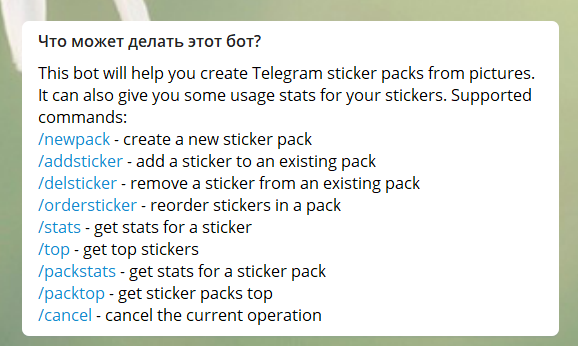
- /newpack — создать новый стикер пак.
- /addsticker — добавить стикер в существующий стикер пак.
- /delsticker — удалить стикер в существующий стикер пак.
- /ordersticker — поменять порядок стикеров в стикер паке.
- /stats — получить статистику по стикеру
- /top — получить лучшие стикеры / продвинуть стикер в топ.
- /packstats — получить статистику по стикер паку.
- /packtop — получить лучшие стикер паки / продвинуть стикер пак в топ.
- /cancel — отмена текущей операции.
Приложения для телефона
Можно создавать стикеры на смартфоне, используя для этого специальные приложения.
Android
Для создания наклеек в Телеграмм на гаджетах с ОС Андроид в Google Play можно найти приложение, задав в поисковике запрос «стикеры для телеграмм». Среди предложенных приложений выбрать Stickergram (Sticker Builder)» — бесплатную программу для создания и редактирования изображений в Телеграмм.
Программа проста в использовании и подходит для преобразования картинок или фотографий. Для создания стикера необходимо:
- В открытом приложении активировать функцию «Создать стикер»;
- Выбрать изображение с помощью одноименной строки;
- Открыть подходящее изображение для редактирования и кадрировать его;
- Очистить фон вокруг выбранного фрагмента;
- Сделать обводку и добавить тень по желанию;
- Завершить редактирование, сохранив результат.

iPhone
Для Айфона в App Store найти бесплатное приложение «Sticker Tools». После скачивания и установки программы на смартфон можно самостоятельно создавать пакеты стикеров, действуя следующим образом:
- открыть выбранную картинку в приложении, импортировав ее с телефона;
- выделить фрагмент, удалив лишний фон с помощью инструментов;
- сделать текстовые вставки;
- сохранить полученную картинку.
После того, как стикеры созданы, из надо добавить в мессенджер. Делается это с помощью обращения к боту @Stickers:
- запустить бот, нажав на «Старт»;
- ввести команду /newpack;
- добавить в сообщение файл с изображением;
- следом отправить смайлик с нужной эмоцией;
- повторять процесс пока не добавятся все выбранные картинки и эмоции;
- активировать /publish;
- вставить имя для пакета в короткую ссылку (можно использовать только буквы латинского алфавита);
- открыть ссылку на стикер-пак и добавить его.
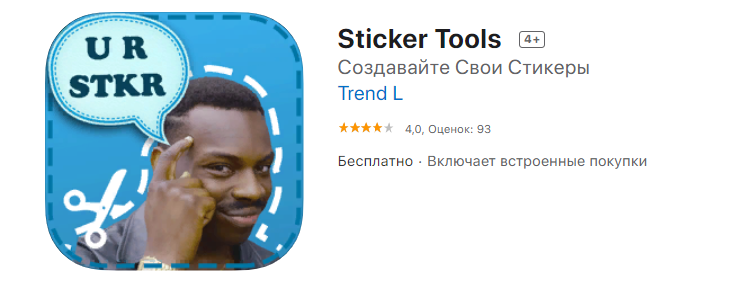
Веб-сервисы
Для создания стикеров в веб-версии мессенджера лучше использовать фотошоп, запросив у бота в Телеграмм psd-шаблон.
Важно помнить, что полученную картинку нужно сохранять в формате png
- Открыть фотошоп и создать файл размером 512×512;
- Выбрать прозрачный фон;
- Импортировать фотографию;
- С помощью «быстрого выделения» обвести нужный фрагмент;
- Выровнять контур, используя инструмент «Выделение и маска», далее «Радиус», «Сглаживание» и «Контрастность»»
- Перенести копию выделенного фрагмента на новый слой;
- Во вкладке «Слои» с помощью клавиш Ctrl + T выбрать «Перемещение»;
- Уменьшить фрагмент, зажав Shift;
- В «Параметрах наложения» сделать обводку и наложить тень;
- С помощью инструмента «Текст» сделать надпись, добавив обводку и тень;
- Нажать «Файл» и в выпавшем окне выбрать «Экспортировать» — «Быстрый экспорт в PNG»;
- Сохранить результат.
Как добавить стикеры в Телеграм
В мессенджере есть классные готовые стикеры, отрисованные дизайнерами. Они отличаются высоким качеством отрисовки и выдержанностью стилистики.
Их можно добавить в свой набор прямо во время диалога. Разберемся пошагово, как это сделать.
Открыть беседу с любым пользователем.
Ниже строки ввода текста откроется вкладка со смайлами и наклейками.
Кликаем на значок наклейки и видим уже установленные стикер-паки, а рядом с ними — иконку со значком «+».
Нажимаем на «+» и добавляем подходящие стикеры.
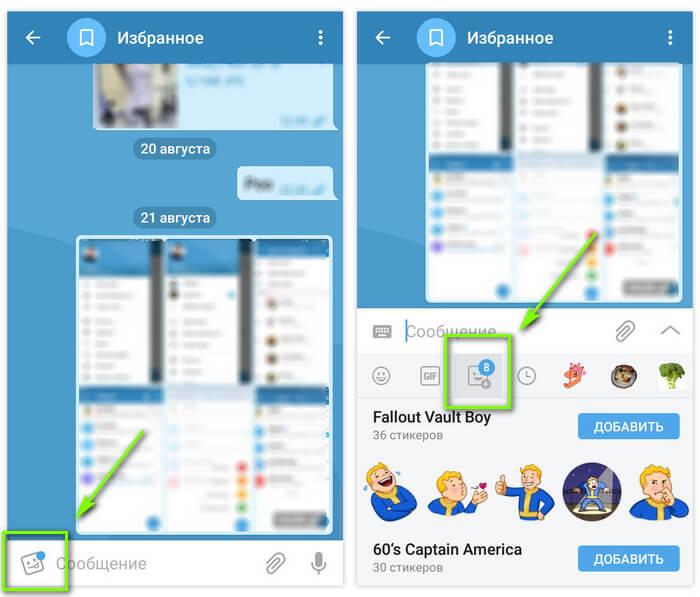
Чтобы добавить стикеры в Телеграм на Андроид, сначала нужно кликнуть на соответствующую иконку
Для Телеграм на iOS принцип тот же, только иконка для добавления новых наборов выглядит немного иначе. Сначала вам нужно зайти в диалог и перейти в панель управления эмодзи, которая находится внизу основного диалогового окна.
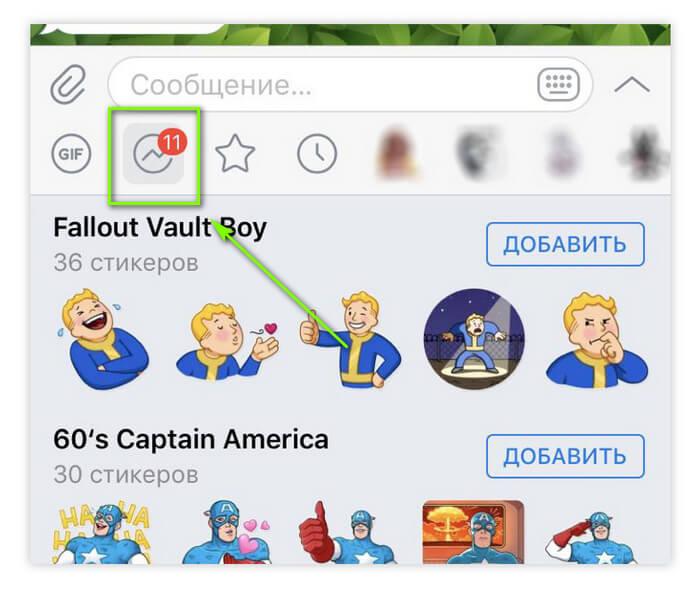
Через похожий значок можно добавить стикеры для Телеграм на айфоне
Что такое стикеры Телеграм
Стикеры Телеграм — это значки-картинки или фигурки, которые отображают различные эмоции. В общих чертах это очень похоже на смайлы, только более разнообразные, объемные, а также красивые и художественно оформленные. Стикеры, иногда еще по-русски называют наклейками.
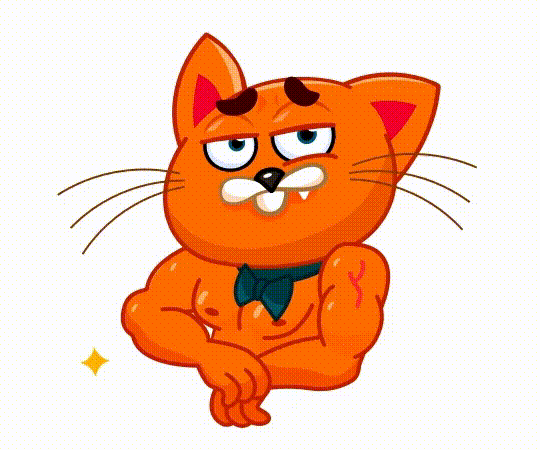
Простые стикеры впервые появились в Телеграм в январе 2015 года, а анимированные — в августе 2019. Стикеры часто бывают просто потрясающие, и их можно использовать в любой беседе: по работе, в семье или в кругу друзей.
Каждый стикер в Телеграм привязан к определенному базовому смайлу. Для нашего удобства стикеры группируются в специальные пакеты — стикерпаки. Фактически загрузка целого пакета стикеров в Телеграм позволяет вам в любое время свободно воспользоваться одним из стикеров того стикерпака, который вы выбрали. Стикеров и стикерпаков существует великое множество, прежде всего по той причине, что создавать их очень легко и это может сделать каждый!
Читайте дальше эту статью и вы узнаете больше о стикерах и о том как их сделать самому.
Инструкция по созданию стикеров для telegram
Предлагаем два способа создания стикеров в telegram: при помощи графического редактора или специальной программы для смартфона. В качестве графического редактора может быть любая утилита, включая простые онлайн-сервисы (например, Pixlr Editor). Мы опишем пошаговые действия о том, как сделать стикеры для telegram в фотошопе.
Через графический редактор
- Запустите любую версию фотошопа или онлайн-редактора.
- Создайте новый файл и укажите параметры: 512 на 512 пикселей, поставьте галочку «прозрачный фон».
- Выделите предмет, человека или персонажа. Удобнее всего это сделать при помощи «Быстрого выделения». Подкорректируйте острые углы и неровности ластиком с маленькой жесткостью.
- Создайте дубликат слоя обведенного объекта. Переключитесь на новый слой.
- Зажмите клавиши Ctrl + T или просто найдите в панели инструмент «Перемещение». Перетащите картинку по центру для естественности.
- Дважды кликнув по второму слою, вы можете выбрать параметры наложения. Здесь можно указать прозрачность, сделать обводку и выбрать толщину тени. Рекомендуем это сделать для того, чтобы наклейка выделялась на фоне.
- Если необходимо, добавьте текста в изображение. Помните, что текст вы также можете выделить через параметры наложения.
- Перейдите в панели на вкладку «Файл», далее выберите «Быстрый экспорт в PNG». Если такая функция отсутствует, то просто при сохранении выберите формат PNG. В некоторых версиях указывается качество изображения – напоминаем, что объект может весить не больше 350 KB.
Через приложение для телефона
Как сделать стикеры в телеграме с помощью программы для смартфона, если доступа к компьютеру нет? Этот способ также хорош для тех, кто не разбирается в фотошопе, потому что приложение сделает все за вас: создаст правильный формат, размер и вес объекта.
В App Store для iPhone есть приложение «Sticker Tools». Для пользователей платформы Android подобная утилита называется «Sticker Creator Ad». Принцип работы для обоих версий системы не отличается:
- Загрузите программу через App Store или Google Play.
- Запустите приложение и выберите картинку из галереи.
- Дождитесь, пока утилита обработает изображение, далее просто выберите необходимую область на экране. Как было сказано выше, размер будущего стикера не должен быть более 512 на 512 пикселей, учитывайте это при выборе картинки.
- В любой из предложенных программ полученный объект можно редактировать под свой вкус: добавлять фильтры, текст, смайлы, наклейки.
- Завершите процесс сохранением картинки в галерею. Остается только загрузить свои стикеры в telegram. О том, как это сделать, описано ниже.
Официальные и неофициальные стикеры Телеграмм
Telegram включает и, так называемые, продвигаемые наборы. Их легко установить, рисуются они профессиональными художниками, так что любительские поделки проигрывают им по всем параметрам. Вы легко отыщите разделы с такими наклейками в любой версии мессенджера.
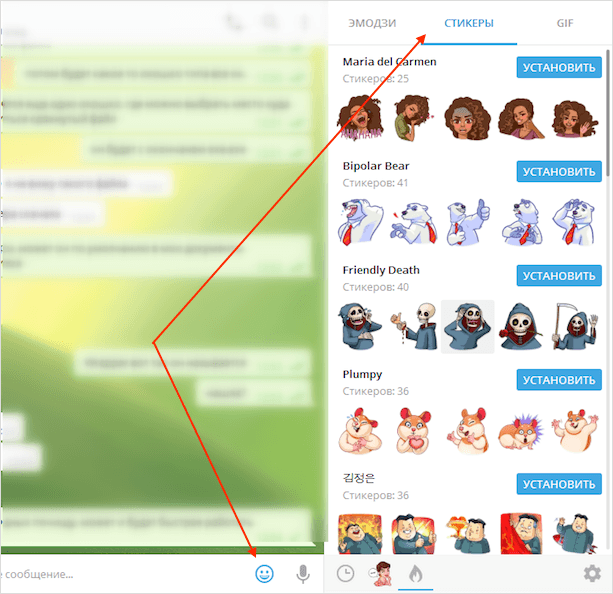
Вы можете делиться самодельными стикерами и устанавливать себе понравившиеся неофициальные наборы. Например, друг прислал сообщение с наклейкой, которая вам приглянулась. Чтобы установить себе полный набор таких стикеров, нужно лишь нажать на неё правой кнопкой и добавить в свой каталог. Правда такая функция доступна только в версии для ПК. Узнав, как скачать стикеры из Телеграмма, пользователи начинают собирать обширные коллекции, которыми потом практически не пользуются. Разумеется, в этом нет ничего зазорного, но помните о том, что свободное место, обычно, не резиновое.









